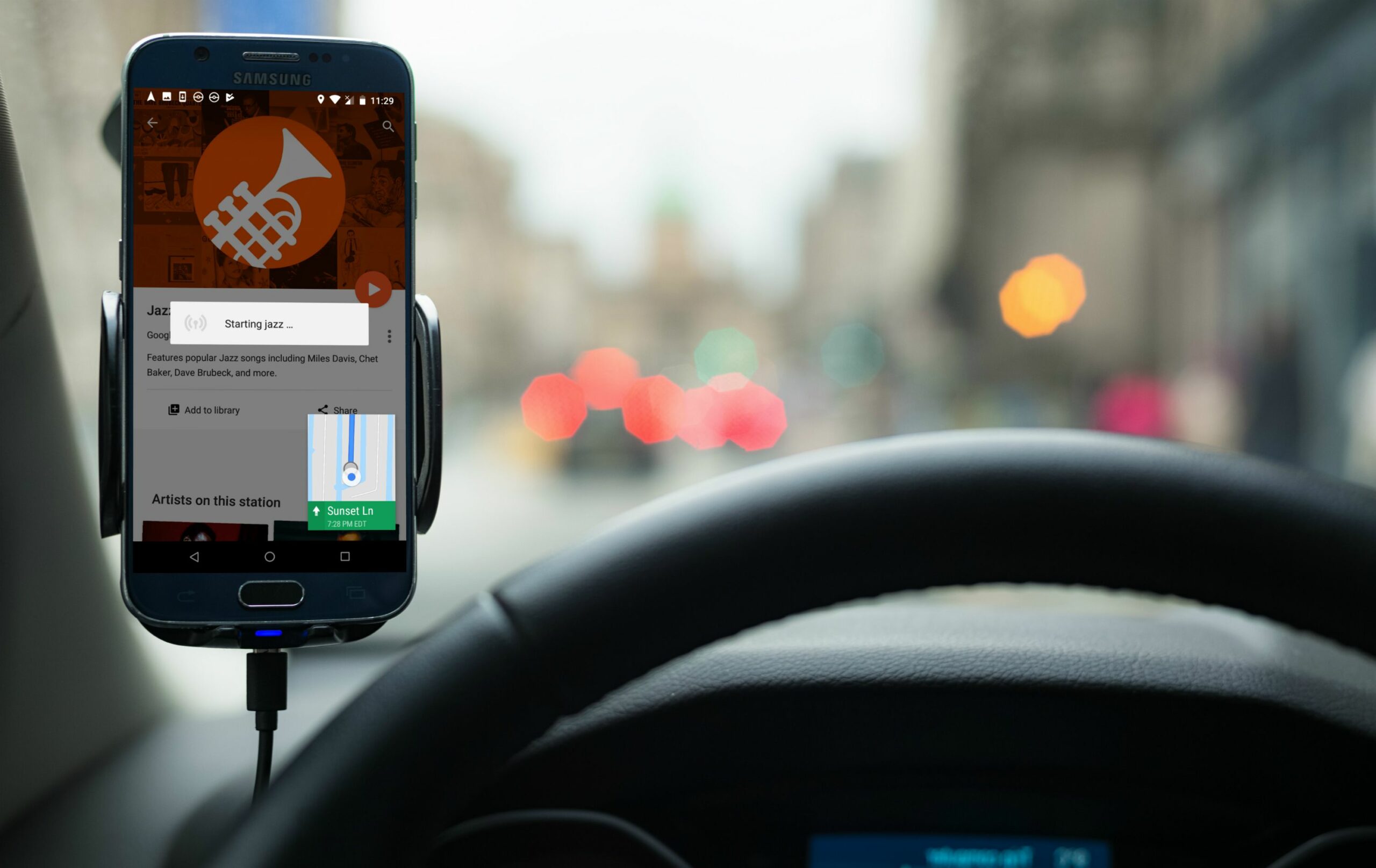Google Maps on Googlen lippulaivasovellus ja navigointisovellus. Google Assistant on virtuaalinen avustaja, joka on sisäänrakennettu Androidiin ja saatavilla myös iOS:lle. Molemmat ovat hyödyllisiä erikseen, mutta Google Assistantin integrointi Google Mapsiin tekee navigoinnista helpompaa ja turvallisempaa ja avaa lisäominaisuuksia. Näin voit käyttää Google Mapsin äänikomentoja päästäksesi nopeasti haluamaasi paikkaan.
Miten Google Assistant toimii Google Mapsissa
Google Assistant korvaa tavalliset äänikomennot, joihin Google Maps alun perin luotti. Tämä integrointi tarkoittaa, että voit hallita Google Maps -sovellusta täysin sanomalla «Ok Google» ja antamalla komennon. Se tarkoittaa myös, että voit käyttää monia Google Assistantin ominaisuuksia poistumatta Google Maps -sovelluksesta. Google Assistantin käyttäminen Google Mapsissa:
-
Avaa Google Kartat sovellus ja aloita navigointi tavalliseen tapaan.
-
Sanoa ok google†
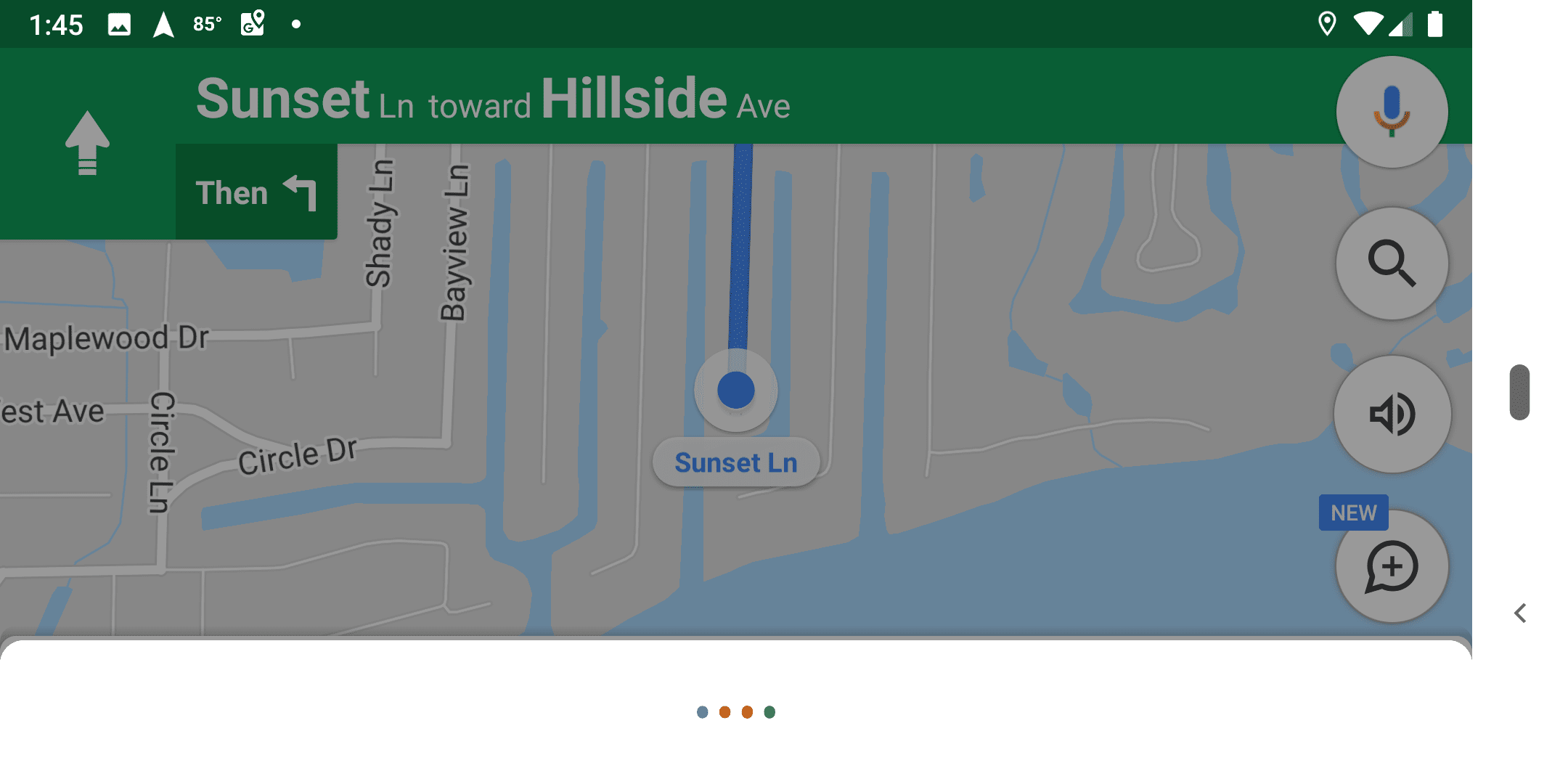
Kun näet neljän pisteen kuvakkeen Google Maps -näytön alareunassa, Google Assistant kuuntelee.
-
Esitä Google Assistantille kysymys, esim löytää bensaatai pyydä sitä suorittamaan toiminto, kuten tekstaa äidille†

Sanoa puhelu tai teksti, jota seuraa yhteystietoluettelossasi olevan henkilön nimi aloittaaksesi puhelun tai tekstiviestin. Sanoa pelata, jota seuraa kappale, albumi tai musiikkilaji, jotta voit toistaa musiikkia poistumatta Google Maps -sovelluksesta. Voit kokeilla monia muita komentoja.
Google Assistant suorittaa komentosi poistumatta Google Mapsista tai keskeyttämättä navigointia. Voit antaa lisäkomentoja aktivoimalla Google Assistantin uudelleen tai jatkamalla reittiäsi.
Miksi käyttää Google Mapsin äänikomentoja?
Google Assistantin integrointi Google Mapsiin tarjoaa paremman, kestävämmän handsfree-kokemuksen käytettäessä navigointiominaisuutta yhteensopivissa mobiililaitteissa. Integroinnin ansiosta voit käyttää Google Assistantia poistumatta navigointinäytöstä. Voit myös suorittaa tehtäviä pitäen samalla Google Mapsin navigointinäytön paikoillaan. Joissakin tapauksissa Google Assistantin pyytäminen suorittamaan tehtävä saa Google Maps -sovelluksen kutistumaan PIP (Picture in Picture) -pikkukuvaksi, kun taas pyydetyt tiedot tai sovellus näyttää ottavan vallan. Näissä tilanteissa kannattaa napauttaa pikkukuvaa tai pyytää Google Assistantia palauttamaan Google Maps täyteen kokoon. jatka navigointia†
Mitä Google Assistant voi tehdä Google Mapsissa?
Google Assistant voi suorittaa mitä tahansa Google Mapsin toimintoa, joka edellyttää normaalisti katseesi irrottamista tieltä ja näytön napauttamista. Tämä sisältää peruskomennot, kuten ääniopastuksen mykistyksen, reitin muuttamisen, määränpään muuttamisen, arvioidun saapumisajan etsimisen ja liikenteen tarkistamisen.
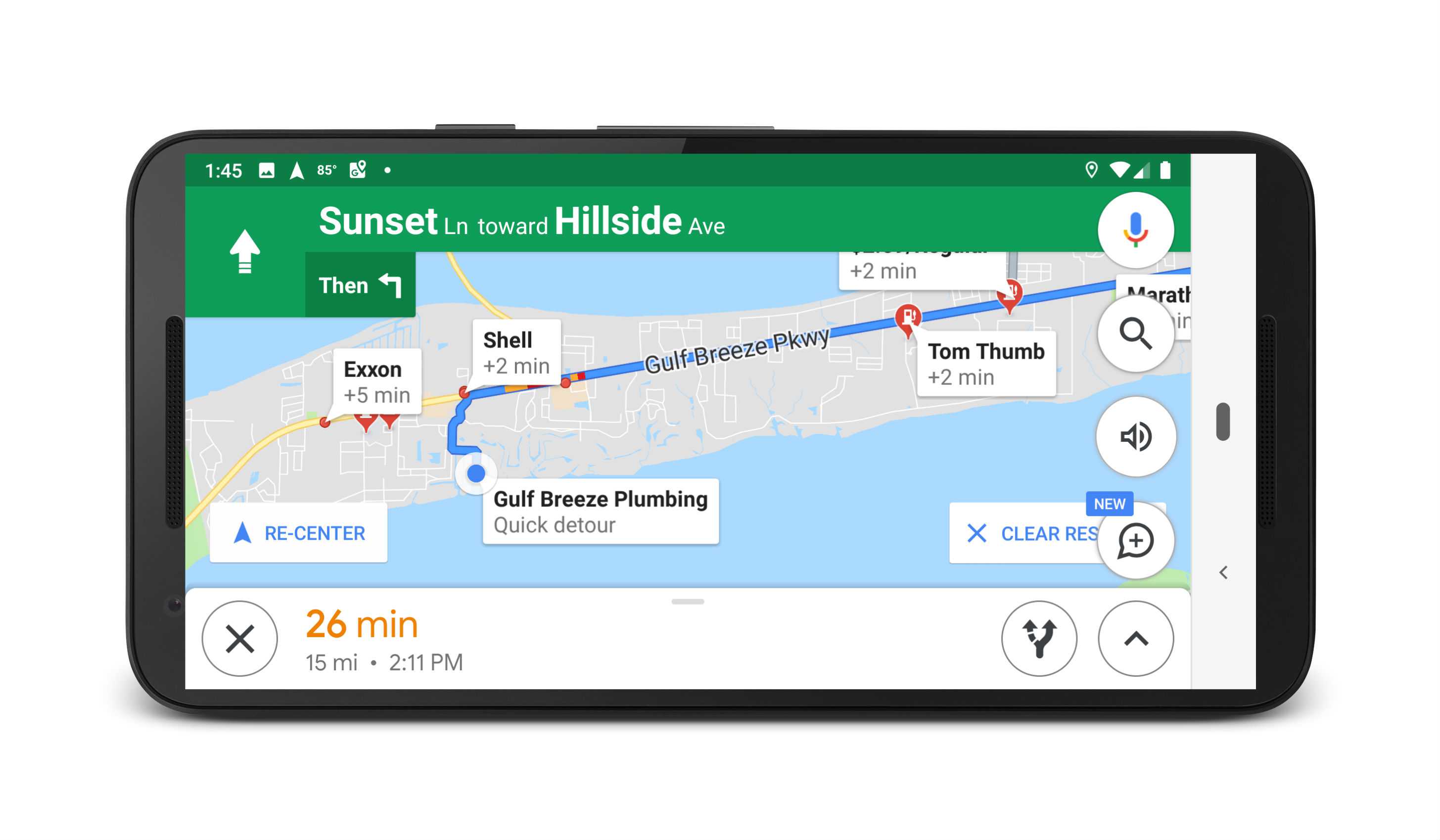
Navigointitoimintojen ohjaamisen lisäksi Google Assistant voi myös suorittaa useita toimintoja, jotka edellyttävät normaalisti Google Mapsista poistumista. Joitakin toimintoja, joita Google Assistant voi suorittaa poistumatta navigointinäytöstä, ovat:
- Soittaminen ja tekstiviestit.
- Etsi huoltoasemia, ravintoloita ja muita kiinnostavia kohteita.
- Raportoi sääolosuhteista.
- Soita musiikkia.
- Avaa kalenterisi ja anna tietoja kokouksista ja tapaamisista.
Kuinka käyttää Google Assistantia musiikin toistamiseen Google Mapsissa
Yksi hyödyllinen ominaisuus, jonka Google Assistant -integraatio Google Mapsiin tarjoaa, on mahdollisuus toistaa ja hallita musiikkia navigoinnin aikana. Sen avulla voit pyytää genren, kappaleen, albumin tai artistin ajon aikana poistumatta Google Mapsista.
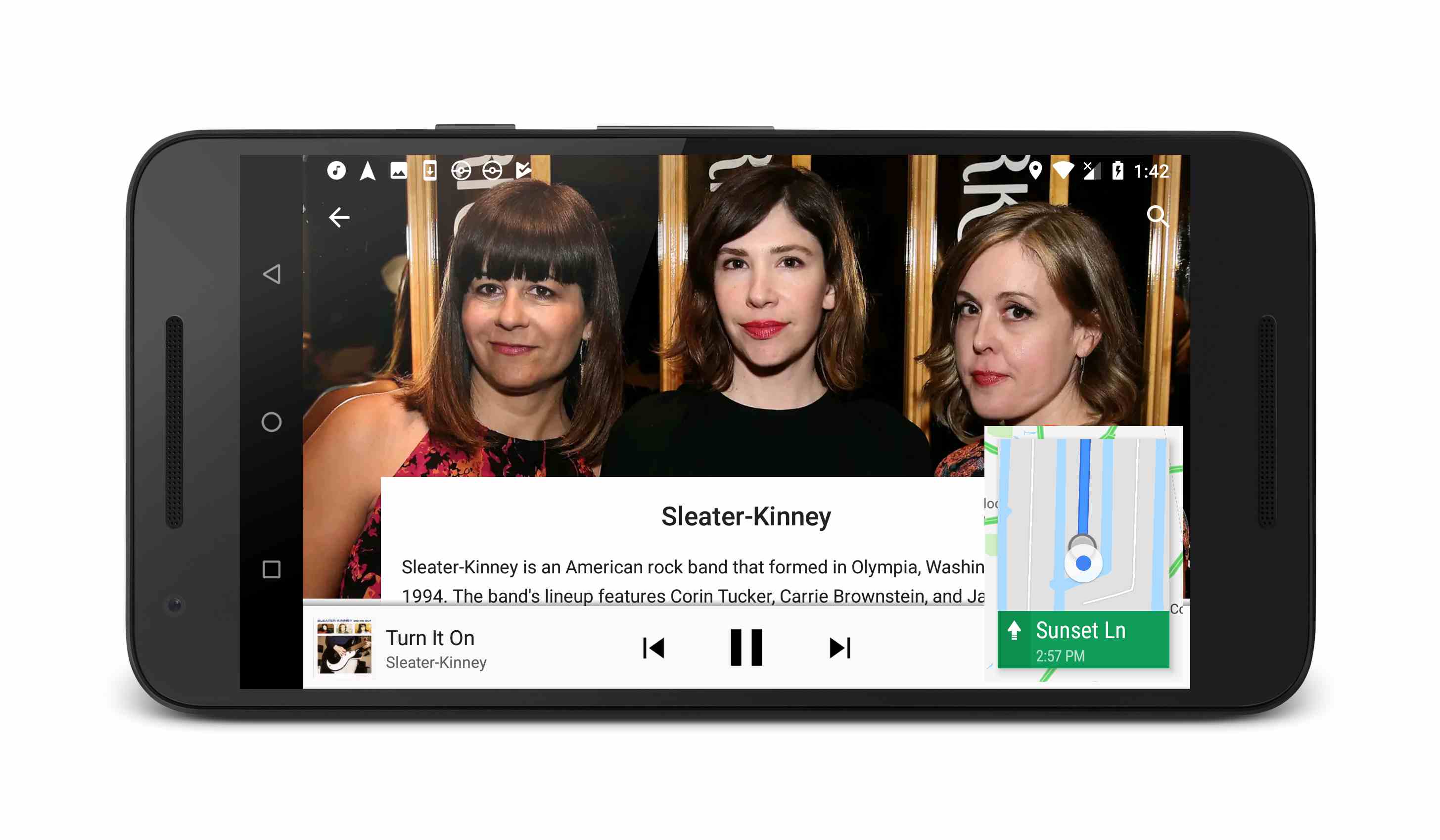
Näin se toimii:
-
Avata Google Kartat ja aloita navigointi tavalliseen tapaan.
-
Sanoa ok google aktivoidaksesi Google Assistantin.
-
Sanoa pelata, jota seuraa musiikkilaji, kappale, albumi tai artisti. Sano esimerkiksi: soittaa jazzia luodaksesi automaattisesti jazz-soittolistan.
-
Oletukseksi asetettu musiikkisovellus käynnistyy keskeyttämättä Google Mapsia. Jos katsot näytön yläreunassa olevaa tilapalkkia, näet palvelun kuvakkeen.
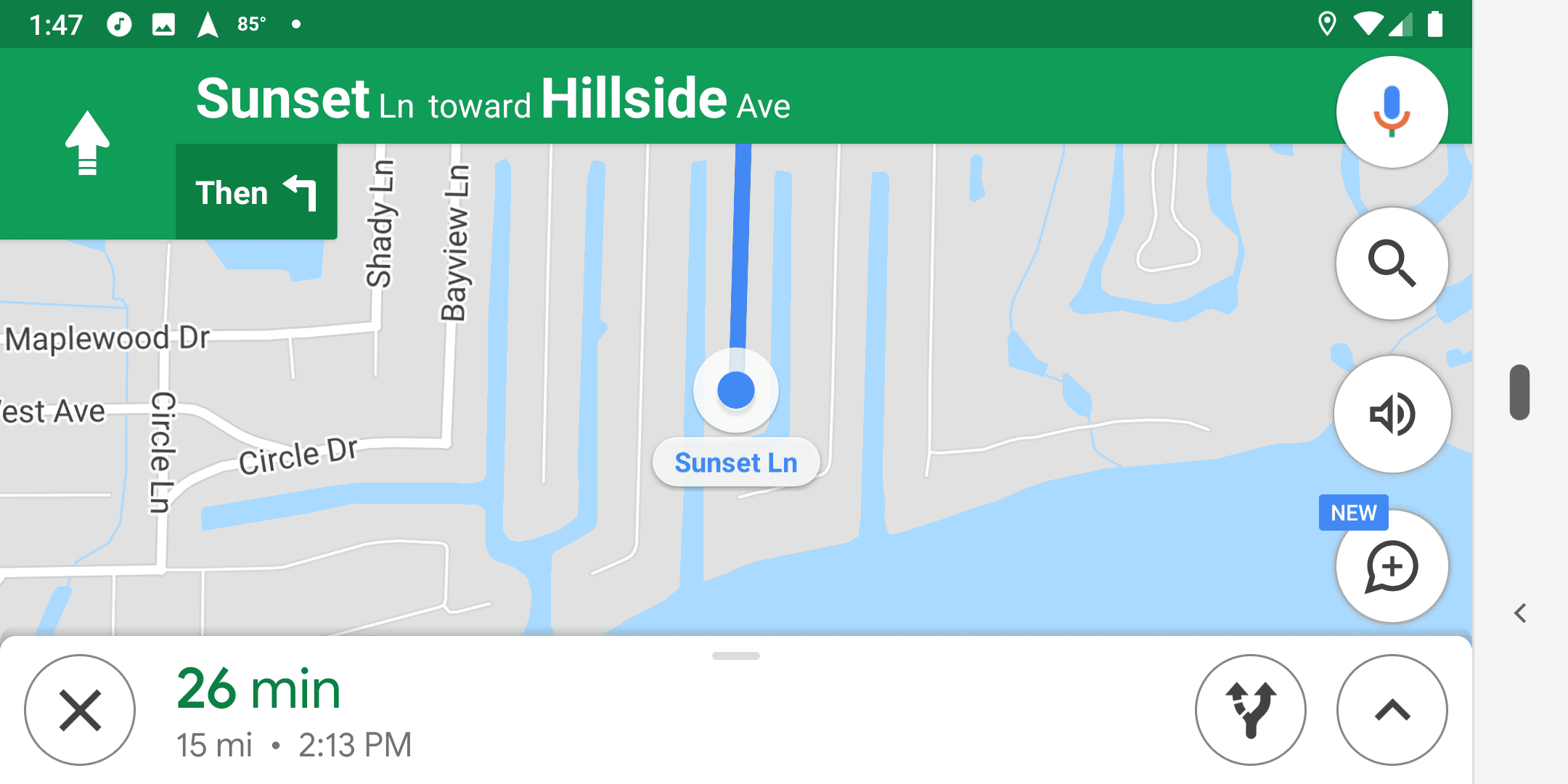
-
Käytä Google Assistantia keskeyttääksesi tai pysäyttääksesi musiikin tai pyyhkäise alas tilapalkissa päästäksesi minisoittimeen.
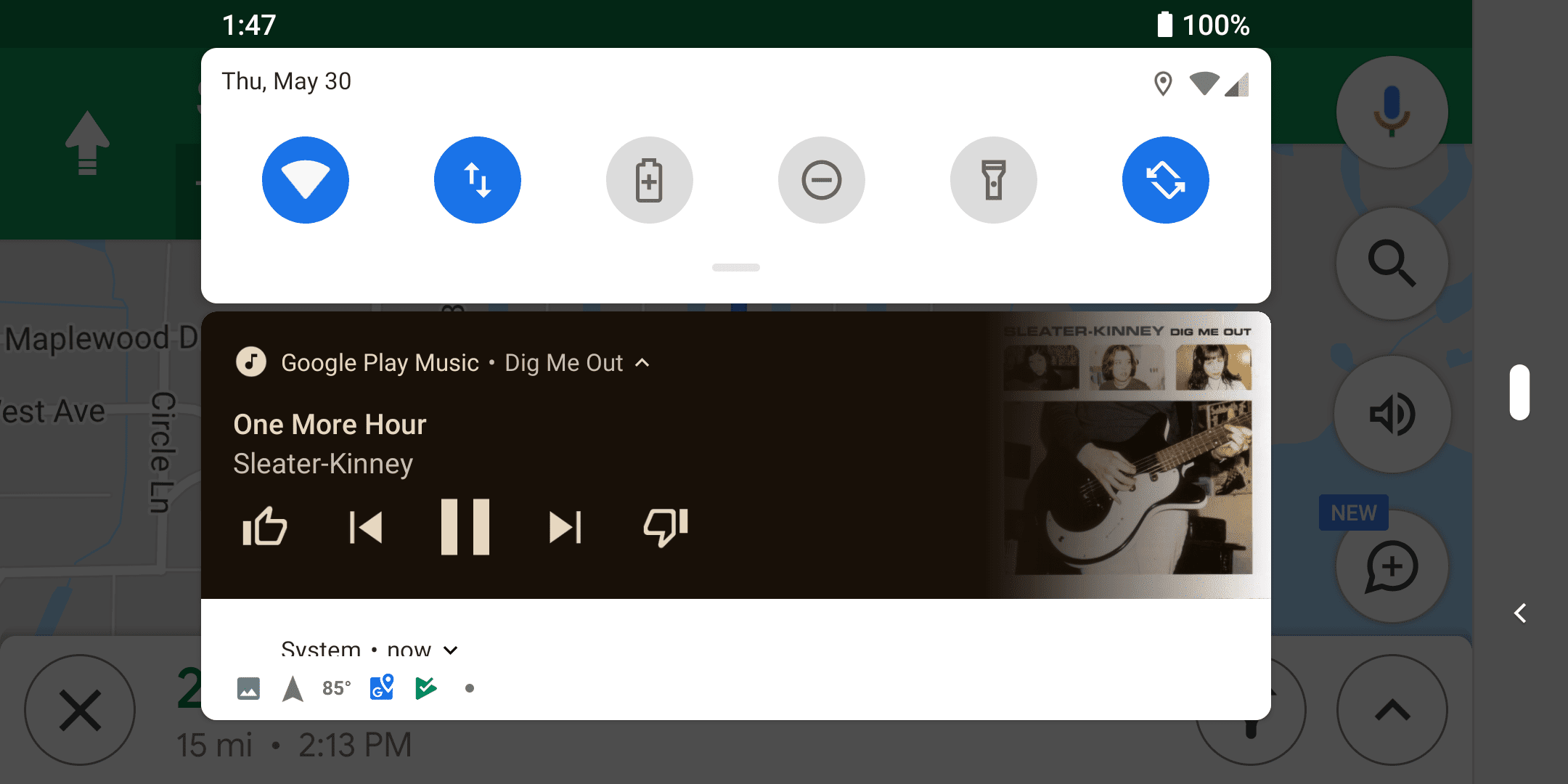
-
Minisoittimen napauttaminen käynnistää musiikkisovelluksen Google Mapsin kanssa pienessä ikkunassa näytön kulmassa. Napauta pientä Google Maps -ikkunaa palauttaaksesi sen täysikokoiseksi.
Muita äänikomentoja, joita voit kokeilla Google Mapsissa Google Assistantin kanssa
Google Assistantin ja Google Mapsin integroinnin ansiosta voit luoda reitin äänikomennoilla ja muuttaa sitä matkan varrella. Tämä korvaa ja parantaa tavalliset äänikomennot, jotka Google Maps -sovellus pystyi aina hyväksymään.
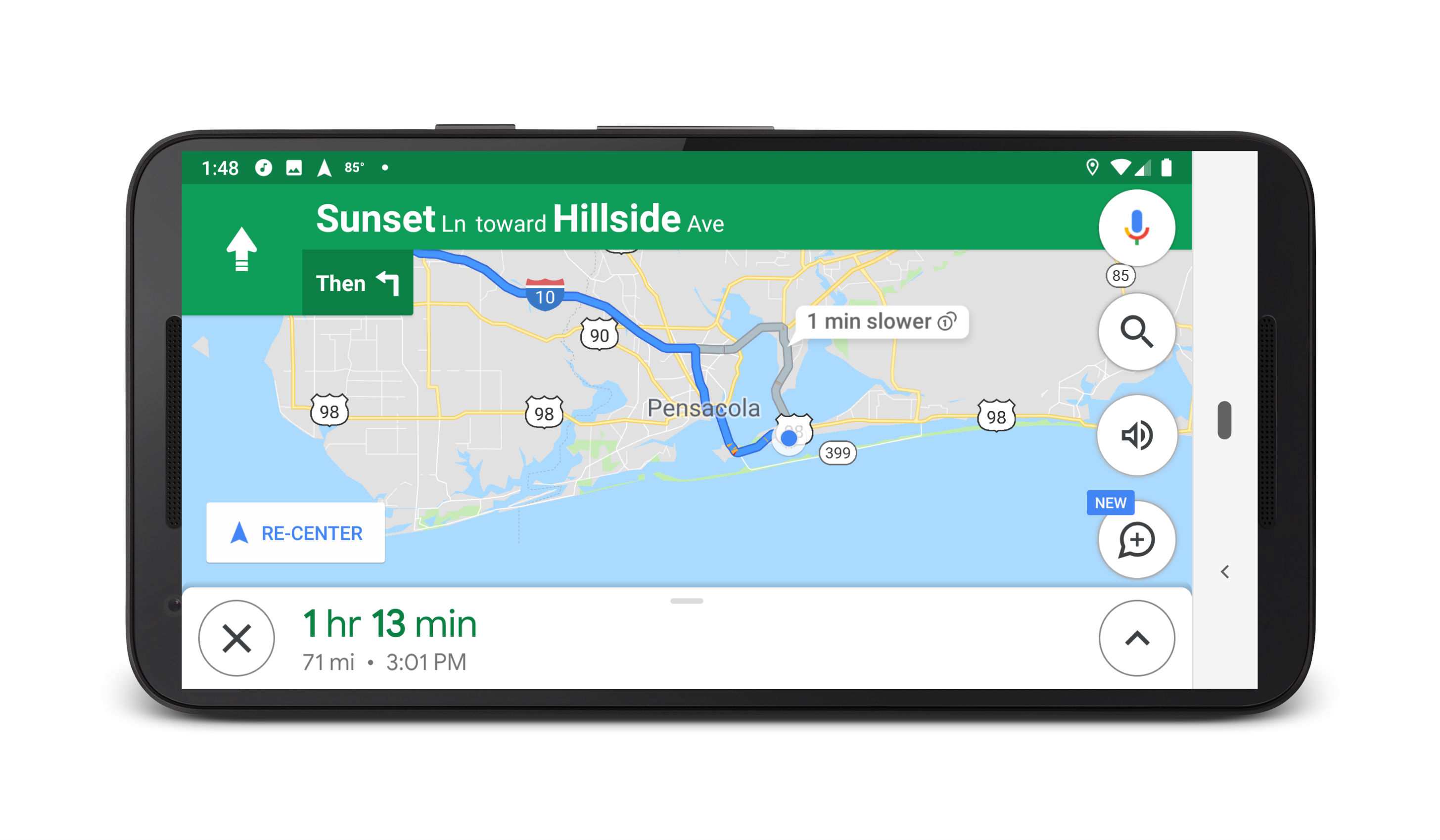
Tässä on joitain muita navigoinnin äänikomentoja, jotka toimivat Google Mapsissa:
- Mykistä ääniopastus: Mykistää vaiheittaisen äänituen.
- Mykistä ääniopastus: jatka vaiheittaista ääniapua.
- Näytä liikenne: Paljastaa reitin mahdolliset liikenneongelmat.
- Näytä satelliitti: Korvaa peruskarttanäkymän satelliittikuvalla.
- Navigoida †määränpäähän): Luo reitin mihin tahansa haluttuun määränpäähän.
Sanoa navigoi kotiin saadaksesi reittiohjeet kotiisi tai sanoaksesi yrityksen nimen. Tämä komento toimii myös Google Mapsin ulkopuolella, jolloin Google Maps käynnistetään ja reitti luodaan.
- Näytä reitin yleiskuvaus: Loitontaa reittikartan niin, että näet koko reitin.
- Näytä vaihtoehtoiset reitit: Tarjoaa vaihtoehtoisia tapoja saavuttaa määränpääsi.
- Mikä on arvioitu saapumisaikani (ETA): Ilmaisee arvioidun saapumisajan määränpäähäsi.
- Estää †tietullit/moottoritiet/lautat): Muuta reittiäsi välttääksesi maksullisia teitä, moottoriteitä tai lauttoja.
- Vaihtaa †tietullit/moottoritiet/lautat): Muuta reittiä sallimaan maksulliset tiet, moottoritiet tai lautat.
Perusnavigointikomentojen lisäksi Google Assistant vastaa useisiin muihin Google Mapsin komentoihin. Useimmissa tapauksissa se voi vastata kysymyksiin ja suorittaa niihin liittyviä tehtäviä pitäen samalla navigoinnin koko näytön tilassa. Tässä on muita Google Assistantin äänikomentoja, joita voit kokeilla Google Mapsissa:
- Puhelu †nimi): Soita jollekin yhteystietoluettelossasi.
- Lähetä tekstiviesti osoitteeseen †nimi): Aloita tekstiviesti jollekin yhteystietoluettelossasi.
- Millainen sää on: Näyttää yhteenvedon paikallisesta säästä.
- Millainen sää on? †Paikka): Näyttää yhteenvedon säästä toisessa paikassa.
- pelata †musiikkia): Toistaa valitsemasi genren, artistin, albumin tai kappaleen.
- Mikä on lähin? †mielenkiinnon kohde): Tarjoaa lähimmän pyyntöäsi vastaavan sijainnin. Esimerkiksi, Mikä on lähin hotelli? tarjoaa lähimmän hotellin.
- Milloin on seuraava tapaamiseni: Käytä kalenteria ja näytä seuraavan aikataulun mukaisen kokouksesi aika.